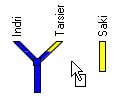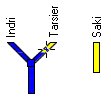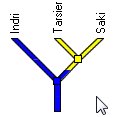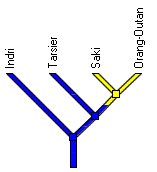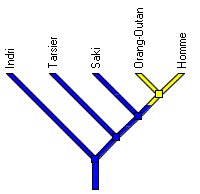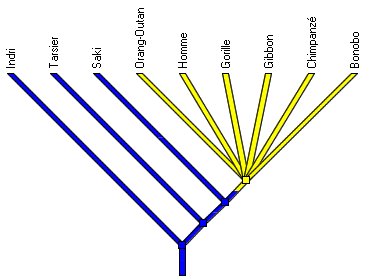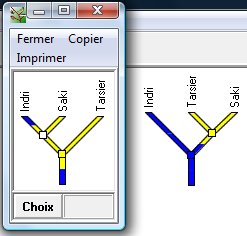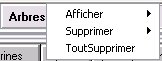Établir des relations de parenté avec Phylogène au lycée
On représente les relations de parenté par un arbre phylogénétique établi par la méthode cladistique : un cladogramme. Pour construire un cladogramme, il faut avoir un tableau de caractères où les états dérivés sont distingués des états primitifs. Il faut donc avoir préalablement polarisé les caractères. Il vaut mieux aussi avoir organisé le tableau. Cela permet d'activer les taxons dans un ordre logique : de préférence en commençant par les taxons du groupe ayant le moins d'états dérivés (le taxon extragroupe sera laissé de côté). Tracé d'un cladogramme pas à pas l'icône de choix des taxons doit être activée. Comparaison de différents arbres Si on veut conserver les étapes de la construction de l'arbre ou si on hésite entre plusieurs possibilités, on peut conserver l'état actuel dans une fenêtre qui permettra de comparer avec une modification ultérieure. Pour copier un état de l'arbre, cliquer sur le bouton Choix et choisir le menu Copier l'état actuel.
Lorsque l'on active un caractère du tableau, la coloration est aussi mise à jour dans toutes les fenêtres ouvertes.
Ici, la version de gauche nécessite deux changements (dans la branche racine et dans la branche de l'Indri) elle est donc moins probable que la version de droite qui ne nécessite qu'un changement. Remarquer aussi la couleur blanche du noeud qui relie Indri et Saki. Cette couleur indique qu'il n'y a pas de caractère dérivé partagé exclusif qui justifie ce noeud. Cela ne veut pas forcement dire qu'il y a une erreur (ce peut être dû à une convergence ou à une réversion). C'est un signal qui indique qu'il y a un problème à résoudre. Lorsqu'une copie a été faite, un menu arbres apparaît qui permet de gérer les fenêtres d'arbre qui ont été crées.
les icônes en relation avec le tableau
le menu choix Copier l'état actuel (voir ci-dessus) Afficher les boîtes de l'arbre : c'est la mise en évidence des groupes monophylétiques avec leur représentation sous forme de boîtes sur l'arbre. Ces groupes peuvent être nommés. éditer/explorer l'arbre
Afficher la longueur de l'arbre : cette indication de longueur permet de faire des choix entre plusieurs versions d'arbre en utilisant le principe de parcimonie. Afficher le tableau des distances : ce tableau donne le nombre de différences entre les taxons en tenant compte des états primitifs et des états dérivés. Il n'est proposé dans cette partie que pour permettre de comparer la méthode phénétique (basée sur les ressemblances globales) et la méthode cladistique. |

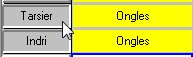

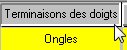



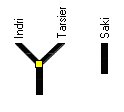
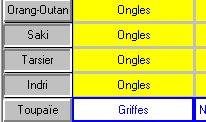

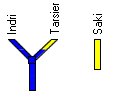 On observe ici que le Saki et le Tarsier ont un caractère dérivé commun (absence de rhinarium) qui n'est pas partagé avec l'Indri. La branche du Saki se rattache donc à celle du Tarsier.
On observe ici que le Saki et le Tarsier ont un caractère dérivé commun (absence de rhinarium) qui n'est pas partagé avec l'Indri. La branche du Saki se rattache donc à celle du Tarsier.